Le logiciel :
La 8K Laser fonctionne sans logiciel. Nous avons les touches classiques avec le clic droit/gauche, page suivante/précédente, défilement et reglage du DPI à la volée sur trois niveaux.
On rajoute l’effet rainbow du rétroéclairage.
Mais à quoi sert une souris gamer si on ne peut la configurer aux petits oignons… qui plus est quand celle ci est dotée d’une mémoire interne de 128ko afin de sauvegarder les différents profils.
Du coup on passe par la page du site QPAD pour télécharger le logiciel de gestion de la 8K Laser.
==> QPAD 8K Laser Software v1.0 <==
Dans un premier temps on décompresse le fichier rar pour avoir accès à l’exe.
On commence par choisir la langue et là… seulement deux choix s’offre à nous… Nous gardons l’anglais, même si le chinois est simplifié.
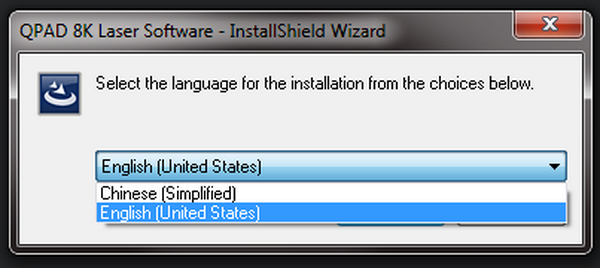
Ensuite l’installation se fait rapidement pour finir sur “Launch QPAD 8K Laser Software”.
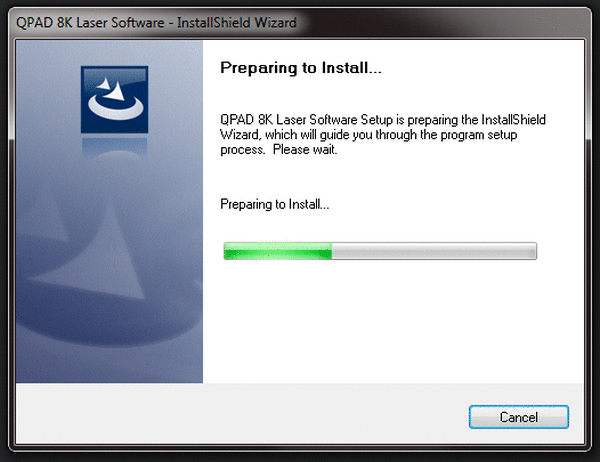
Une fois le logiciel lancé, nous obtenons cette fenêtre colorée digne du concept RGB.
En haut à droite, nous avons 5 icônes.
La plus à droite permet de réduire la fenêtre dans la zone de notification, alors que la suivante réduit la fenêtre dans la barre de tache.
Le point d’interrogation nous ouvre le site QPAD sur la page support.
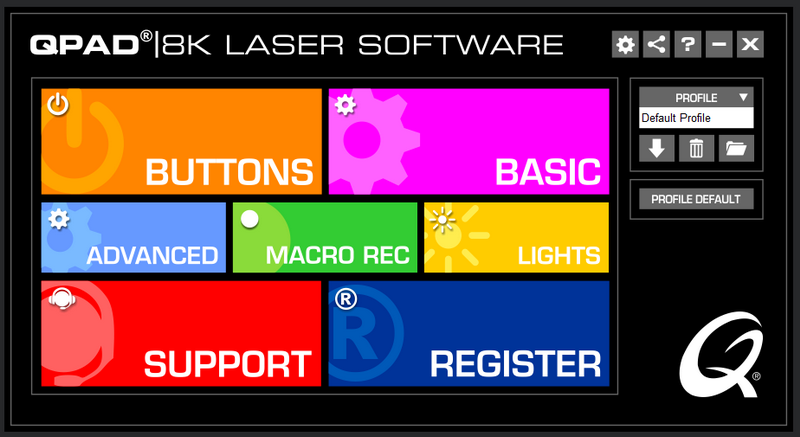
L’icone suivante nous permet de suivre QPAD sur les réseaux sociaux.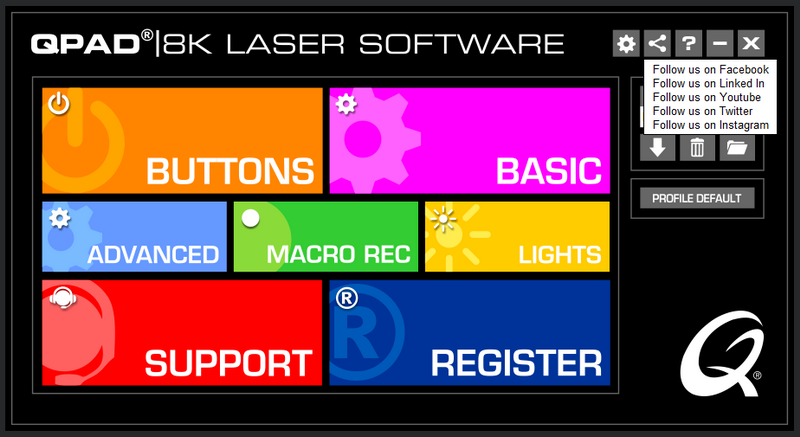
La dernière icone “system settings”, en forme d’engrenage, ouvre une nouvelle fenetre.
Elle permet de mettre à jour le firmware de la 8K Laser et/ou du logiciel si il y a lieu.
Nous avons le choix de démarrer le soft avec l’ouverture de Windows.
C’est ici que l’on pourra remettre la souris avec les paramètres d’usine.
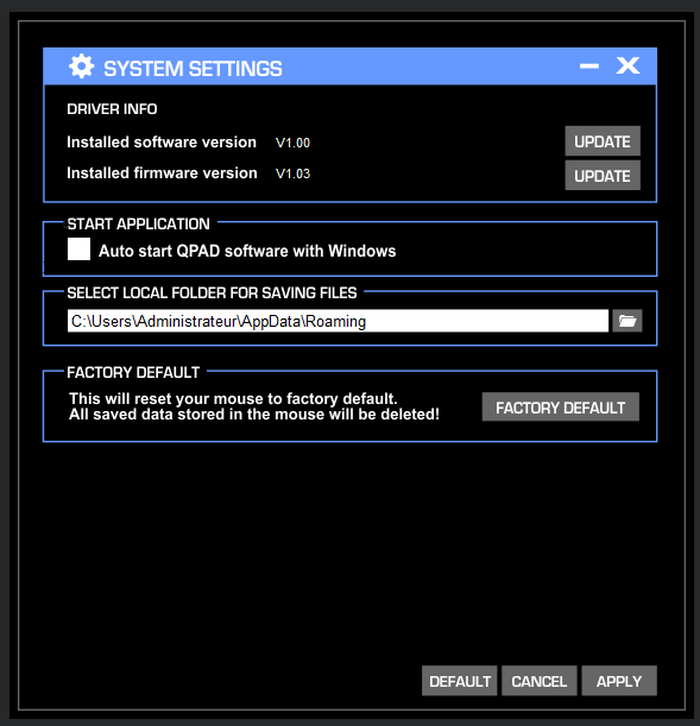
En dessous des 5 icônes, nous avons la gestion des profils.
5 profils sont disponibles.
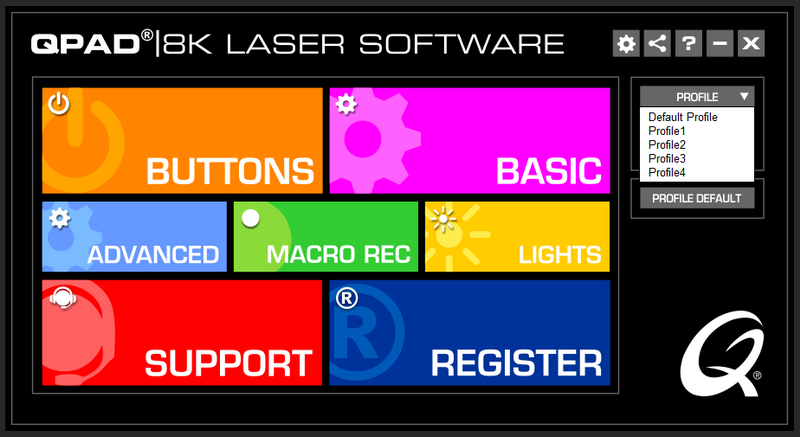
Ensuite nous trouvons les cases de différentes couleurs qui correspondent à un paramètre de la souris ou du moins une catégorie de paramètres.
On commence par le cadre “buttons” qui comme son nom l’indique permet d’assigner une fonction à chaque boutons de la 8K Laser.
Les 7 boutons sont tous paramétrables!
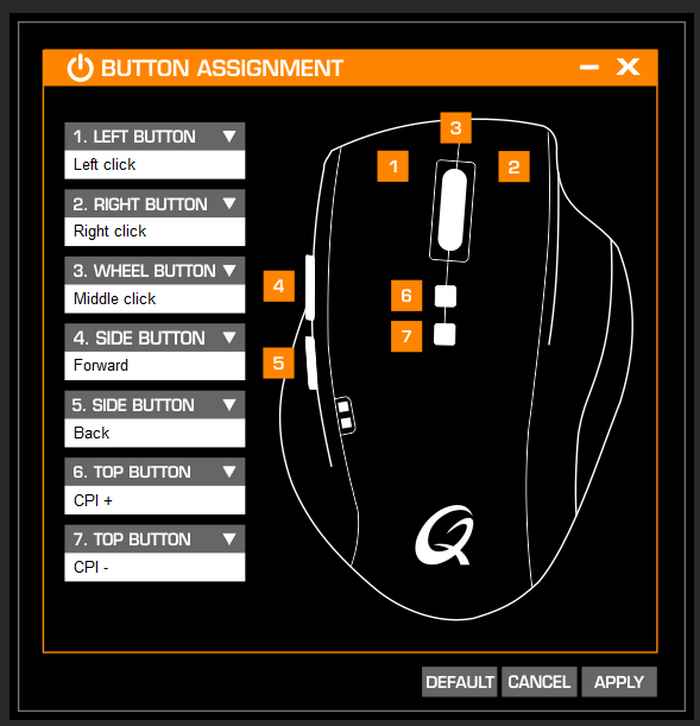
Le nombre de possibilités est tout simplement impressionnant!!!
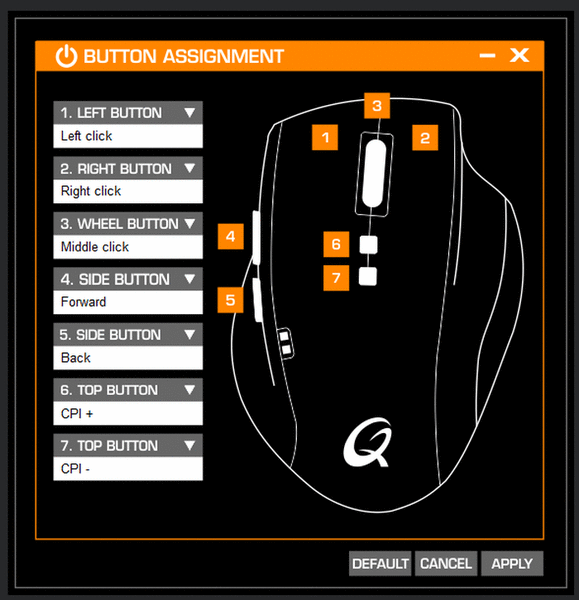
Le cadre “basic” permet de régler la vitesse de déplacement du curseur, la vitesse de défilement lié à la molette et celle du double clic.
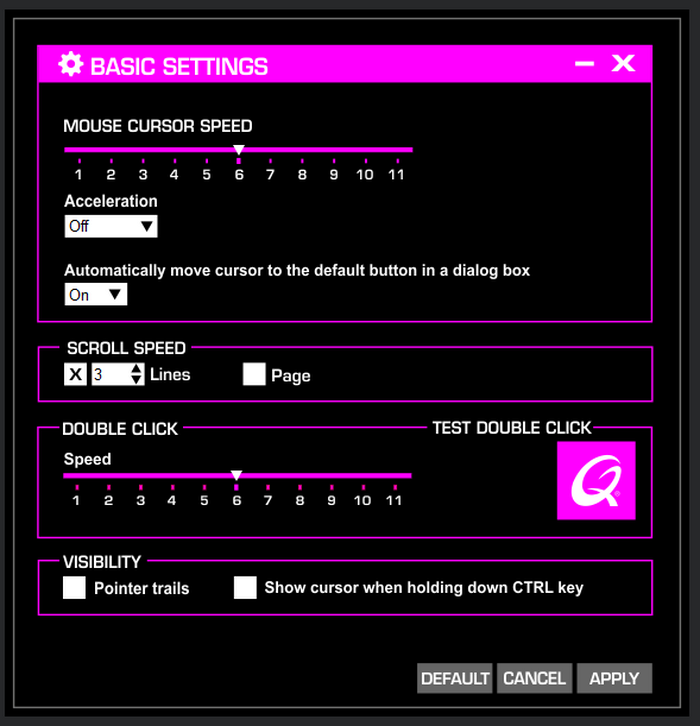
On constate que les réglages sont assez complets et nombreux.
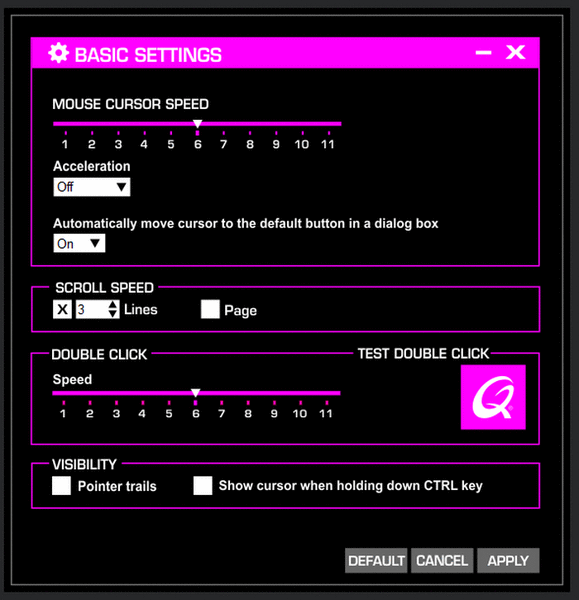
Encore plus complet avec les réglages dans le menu “advanced”.
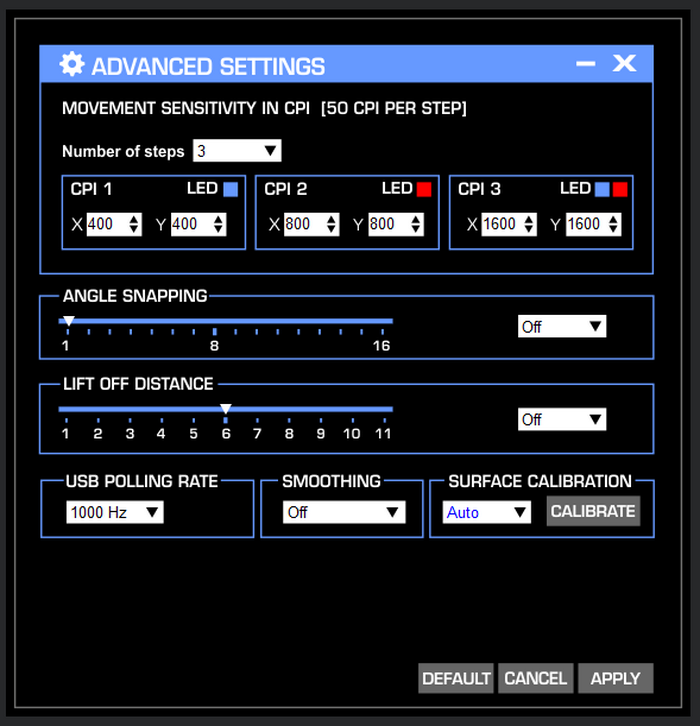
On retrouve le classique mode de configuration du réglage du DPI sur 1, 2 ou 3 niveaux. De plus on peut carrément configurer le DPI en fonction de l’axe X ou Y!
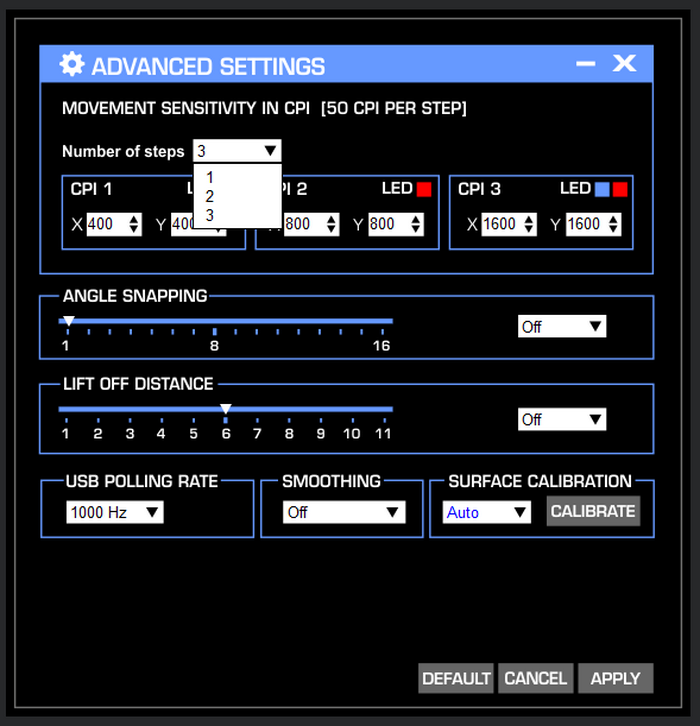
L’angle snapping permet de régler la linéarité de déplacement de votre souris… dans les mouvements de translation avec la souris, nous avons du mal a décrire un mouvement rectiligne. Ce paramètre corrige en quelque sorte le tir, cliquez sur le lien ==> vidéo <== pour une démonstration.
Le changement est bien visible!
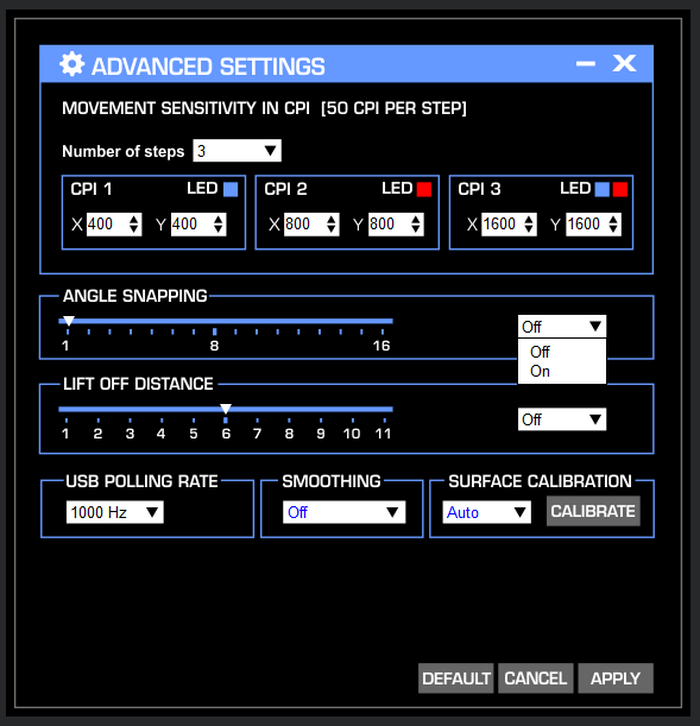
Le lift off distance permet de régler la hauteur à laquelle la souris décroche par rapport au tapis de souris.
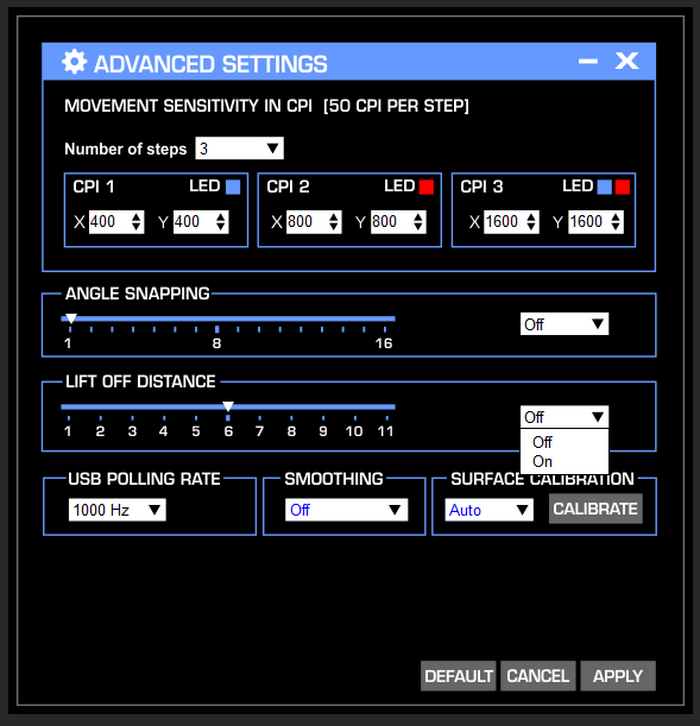 Nous avons ensuite le réglage du polling rate.
Nous avons ensuite le réglage du polling rate.
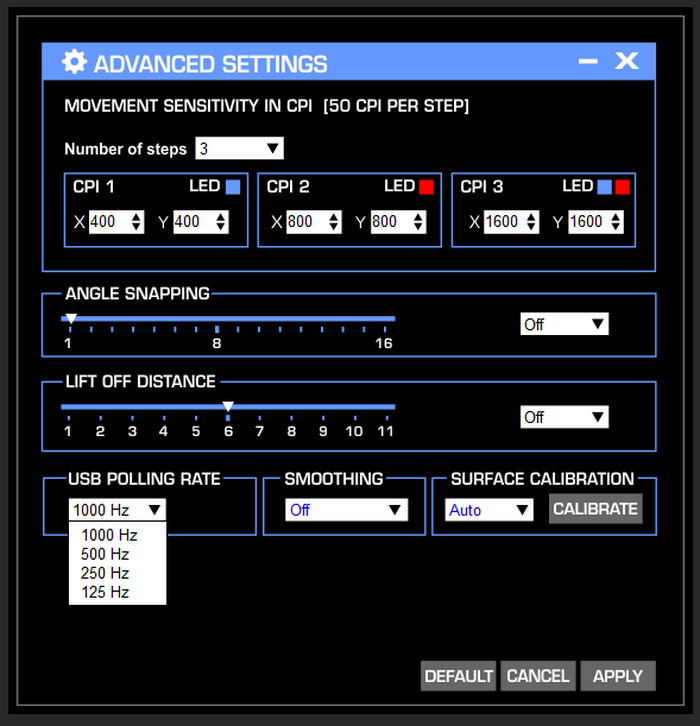
Le menu smoothing permet d’ajuster la finesse de mouvement du curseur lors de l’utilisation de fort DPI… okay…
On a de tout dans les réglages QPAD et pour tout type de joueur!
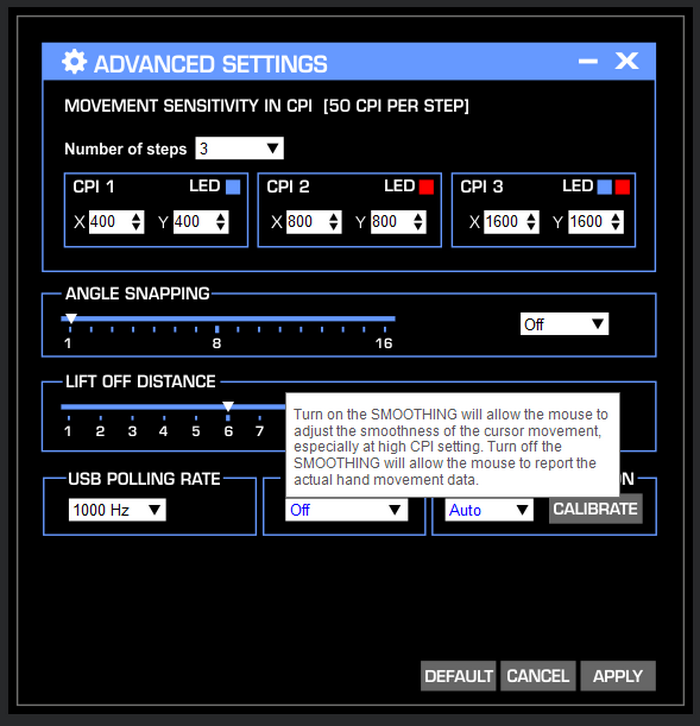
Le dernier menu surface calibration permet de calibrer la souris en fonction de la surface du tapis.
En le positionnant sur “manual”, nous pouvons cliquer sur le bouton “calibrate”. Cela règle les paramètres internes de la souris de façon optimale par rapport à la surface de glisse et donc du tapis de souris…
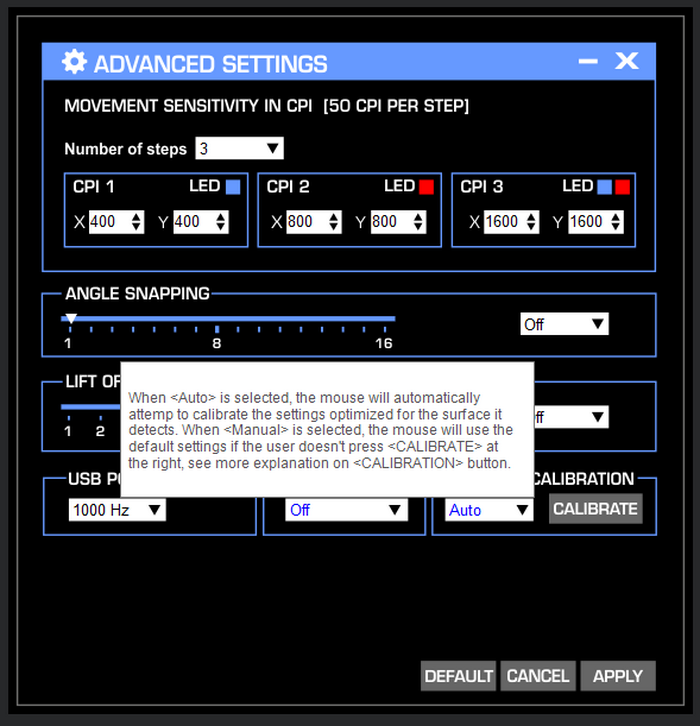 Le menu “macro rec” permet de créer ses propres macro avec tout un panel de réglages à la clé.
Le menu “macro rec” permet de créer ses propres macro avec tout un panel de réglages à la clé.
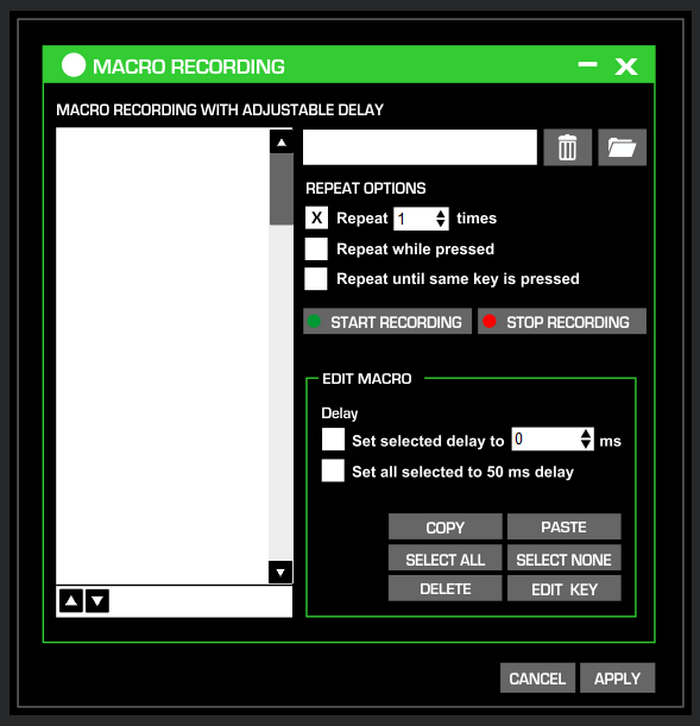
Le menu “lights” permet de jouer avec le rétroéclairage et les deux Leds RGB situées sous la molette et le logo QPAD.
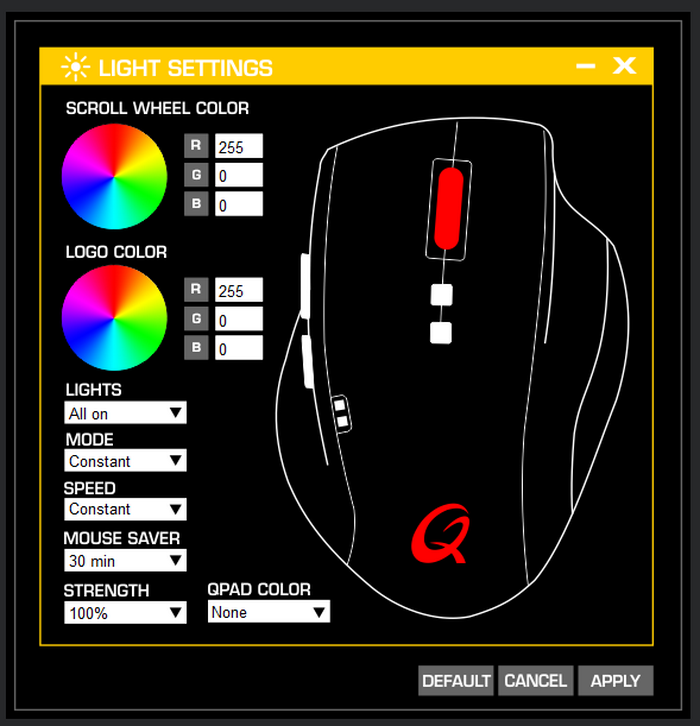
On choisit la couleur sur chacun des deux composants.
On peut bien sur, débrayer le rétroéclairage sur la molette, le logo ou les deux.
On a toute une batterie d’effet avec le mode constant, wave, pulse et color flow.
Sur le mode pulse, on peut aussi régler le cycle de battements!
Le menu “mouse saver” permet de régler le temps au bout duquel la souris se mettra en veille après cette période d’inactivité.
Le menu “strength” permet de régler la luminosité des Leds.
Le menu “QPAD Color” permet de régler la couleur par rapport au code couleur des claviers de la marque.
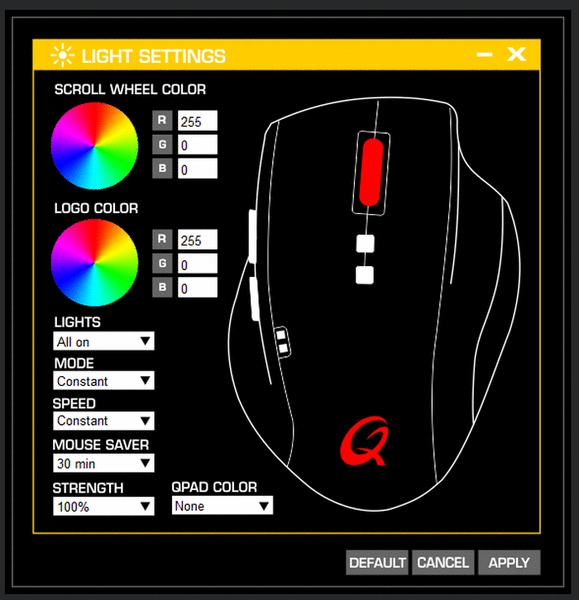
Le cadre “support” nous présente un speech de Körnbäck, identique à celui trouvé derrière le couvercle de la boite.
On retrouve le menu de mise à jour du logiciel et firmware vu dans l’icone “system settings”.
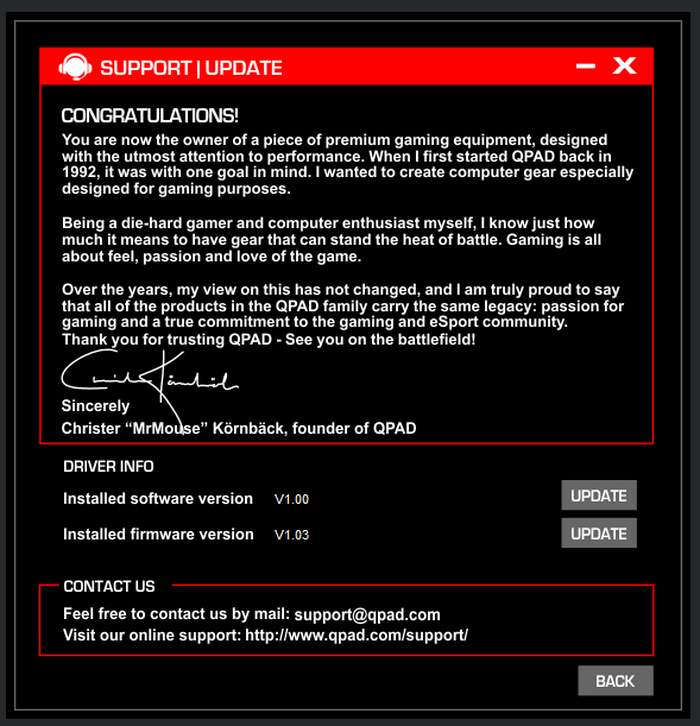

Retrouvez votre souris 8K Laser chez LDLC.com
